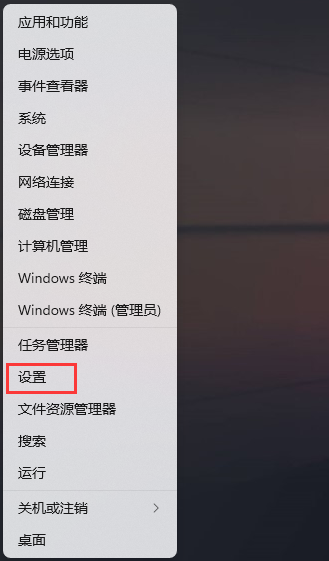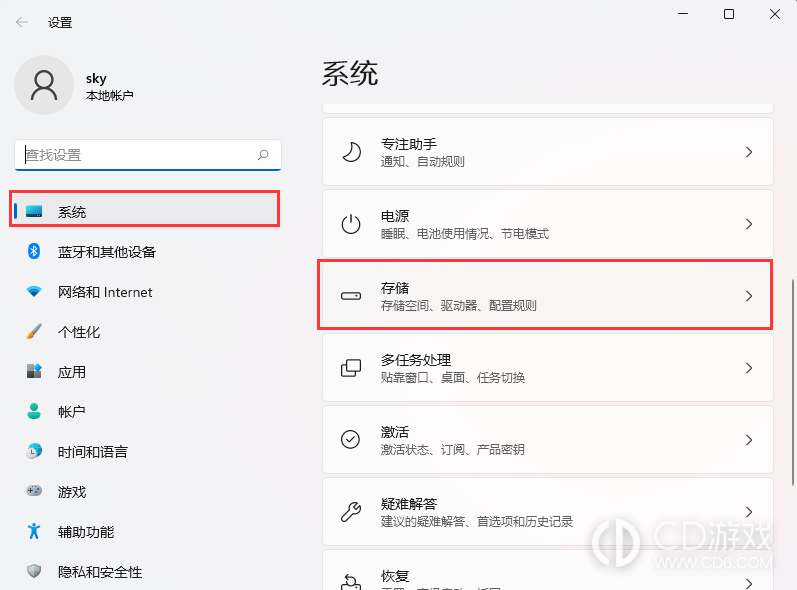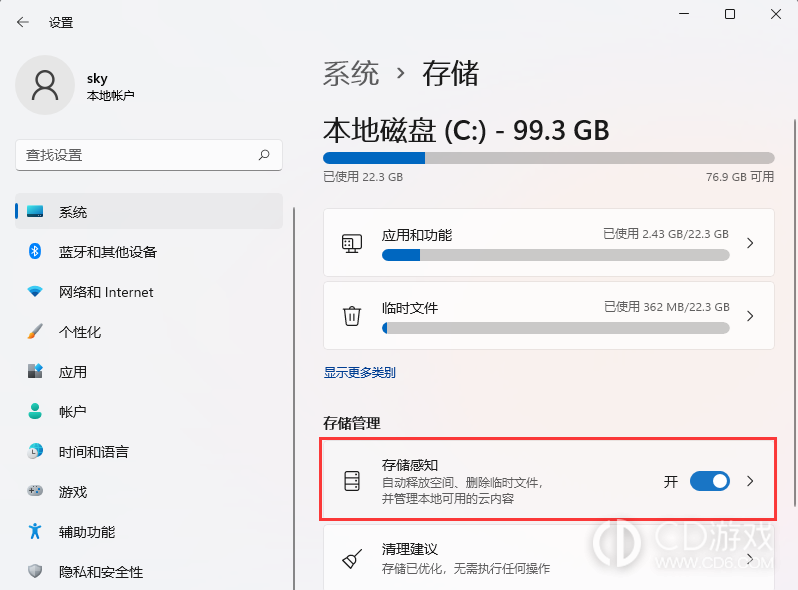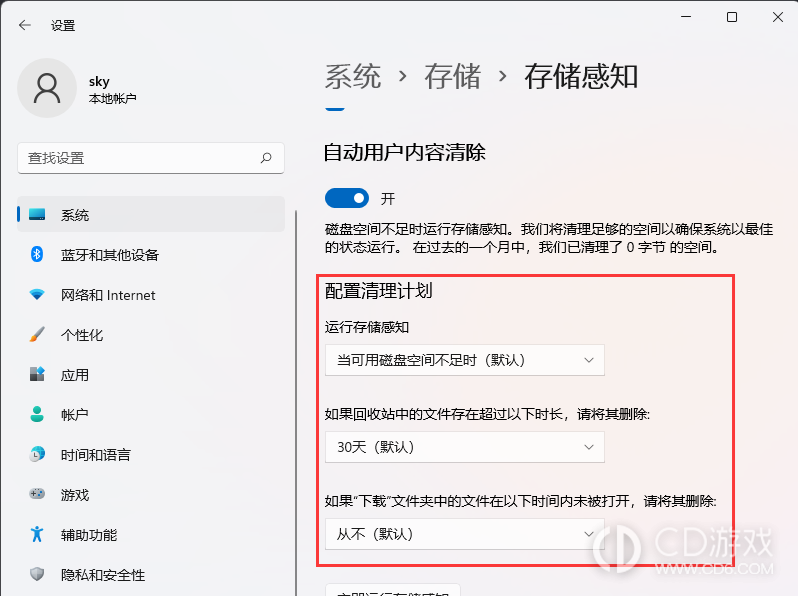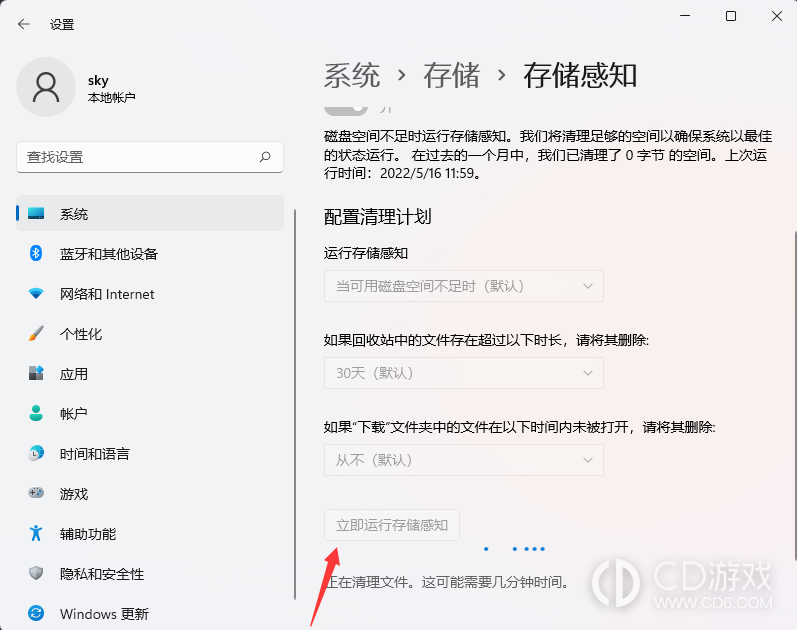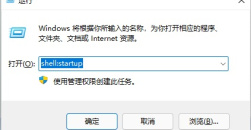《win11》自动清理垃圾怎么设置
时间:2024-03-25 14:09:09
作者:魏虎娃
来源:互联网
很多小伙伴也都将电脑系统更新到了win11系统,随着使用时间的增长,系统会慢慢产生很多垃圾,所以需要不定期的清理,在win11系统有自动清理垃圾的功能,开启该功能后以后就不用自己手动清理垃圾了,很多用户不知道如何设置,下面请看详细的设置教程。
win11自动清理垃圾怎么设置
1、按键盘上的 Win + X 组合键,或右键点击任务栏底部的Windows徽标,在打开的隐藏菜单项中,选择【设置】。
2、Windows 设置窗口,左侧边栏,点击【系统】,右侧点击【存储(存储空间、驱动器、配置规则)】。
3、当前路径为:系统》存储,存储管理下,将【存储感知(自动释放空间、删除临时文件,并管理本地可用的云内容)】打开。
4、磁盘空间不足时运行存储感知,可以清理足够的空间以确保系统以最佳的状态运行。
5、设置好之后,可以点击【立即运行存储感知】。
这就是win11自动清理垃圾的设置方法了,只要大家按照以上流程操作即可,就能够轻松地在Windows 11系统中设置自动清理垃圾文件了。系统会在指定的时间或达到预设条件时自动释放磁盘空间,保持电脑高效运行。
最新文章
-
2024-04-24 魏虎娃
-
2024-04-22 魏虎娃
-
2024-04-16 魏虎娃
-
2024-04-15 魏虎娃
-
2024-04-03 魏虎娃
-
2024-03-29 魏虎娃
热门文章
-
 《win11》图片不显示缩略图怎么办
《win11》图片不显示缩略图怎么办
2024-03-27
-
 《Win11》照片查看器误删了怎么办
《Win11》照片查看器误删了怎么办
2024-03-21
-
 《win11》系统日志在哪里查看
《win11》系统日志在哪里查看
2024-03-18
-
 《win11》电脑投屏功能在哪里打开
《win11》电脑投屏功能在哪里打开
2024-03-13
-
 《win11》给文件夹加密无法选择如何解决
《win11》给文件夹加密无法选择如何解决
2024-03-04
热门游戏
-
1
9.6
-
2
8.8
-
3
9.3
-
4
9.1
-
5
9.6
-
6
9.5
-
7
9.2
-
8
9.6
-
9
9.4
-
10
9.1